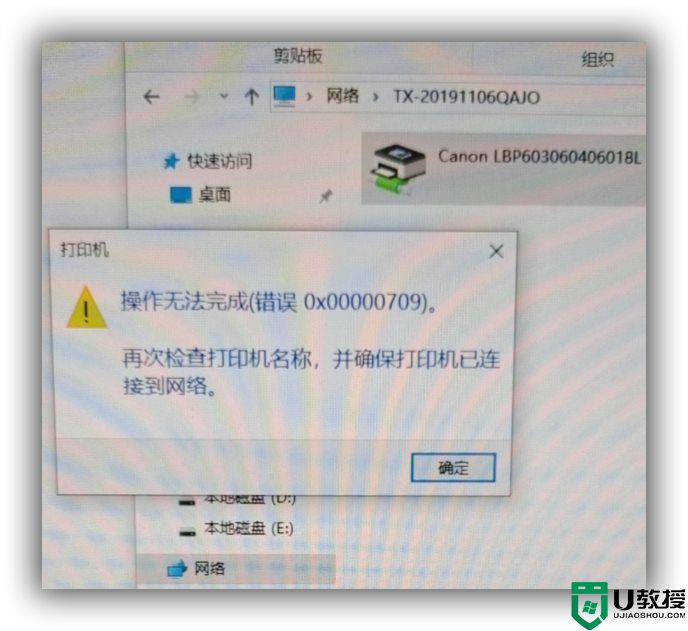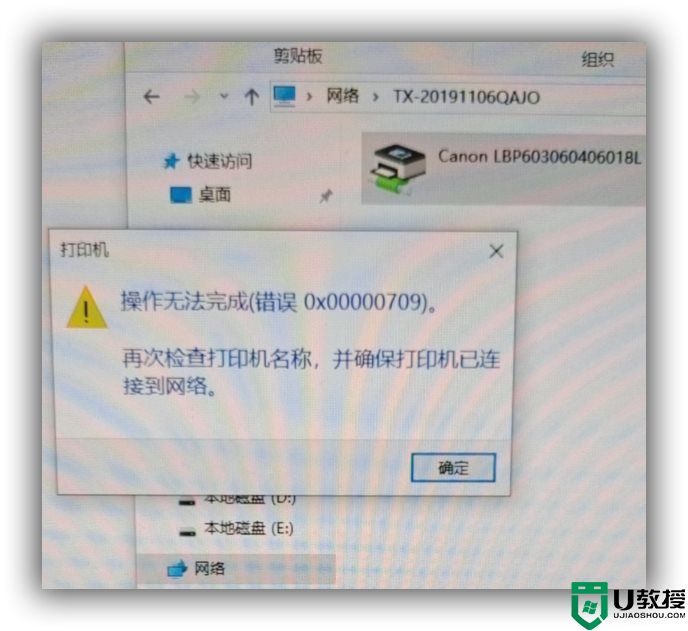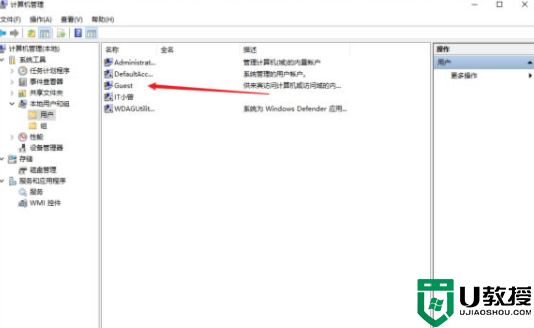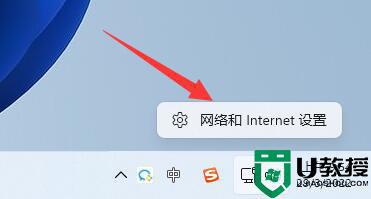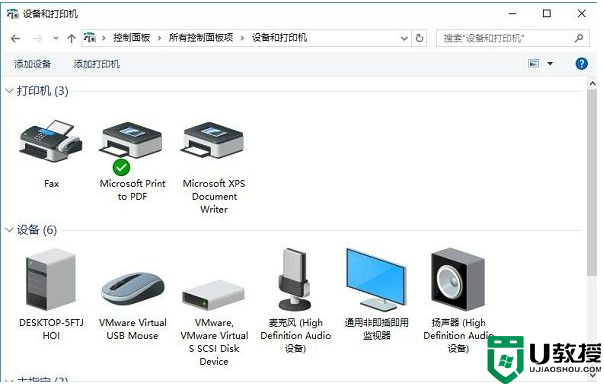Win11 22h2更新后连接共享打印机报0x00000709错误解决方法
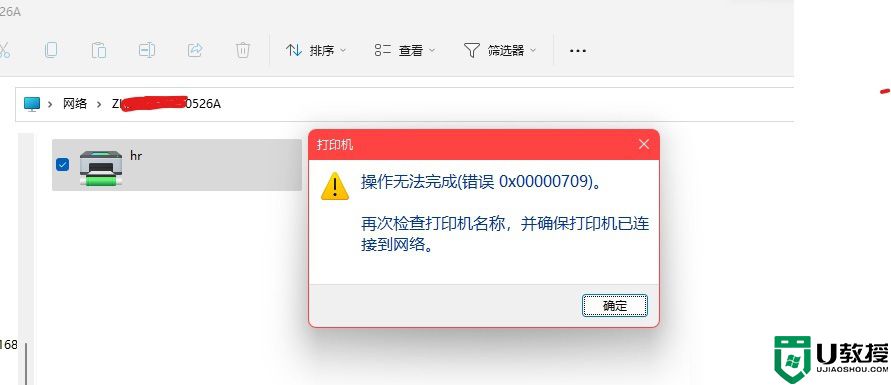
Win11 22h2更新后连接共享打印机报0x00000709错误解决方法方法一:卸载补丁
Win10 卸载有问题的补丁KB5006667或KB5006670;win11回退回退到旧版本。
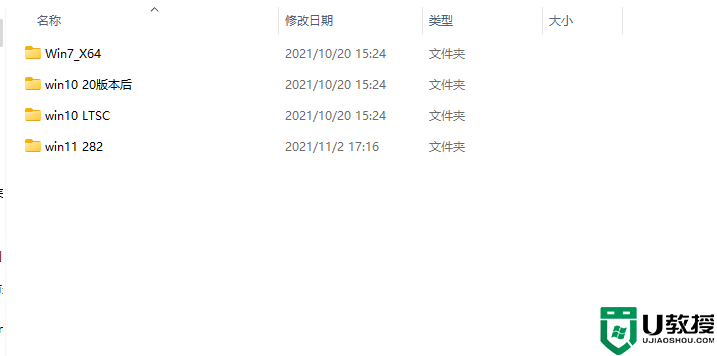
Win11 22h2更新后连接共享打印机报0x00000709错误解决方法二:文件替换
把系统win32spl.dll文件替换为就版本的即可。批处理文件见附件,找到对应的系统,右键以管理员身份运行就可以了。
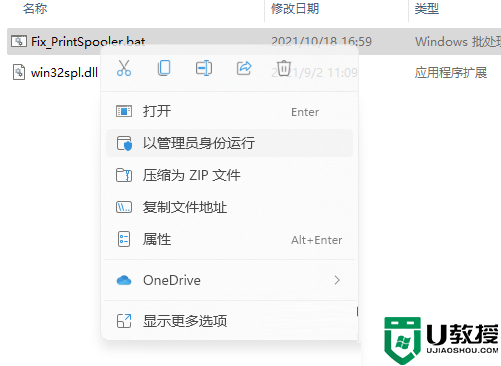
Win11 22h2更新后连接共享打印机报0x00000709错误解决方法三:注册表
新建记事本文档,输入如下内容:
Windows Registry Editor Version 5.00
[HKEY_LOCAL_MACHINE\System\CurrentControlSet\Control\Print]
“RpcAuthnLevelPrivacyEnabled”=dword:00000000
[HKEY_LOCAL_MACHINE\Software\Policies\Microsoft\Windows NT\Printers\PointAndPrint]
“RestrictDriverInstallationToAdministrators”=dword:00000000
然后保存,修改文件扩展名为reg,比如1.reg,然后双击这个文件导入注册表即可解决问题。注意电脑需要重启才能生效。
以上就是Win11 22h2更新后连接共享打印机报0x00000709错误解决方法汇总,更多教程请关注电脑系统城。